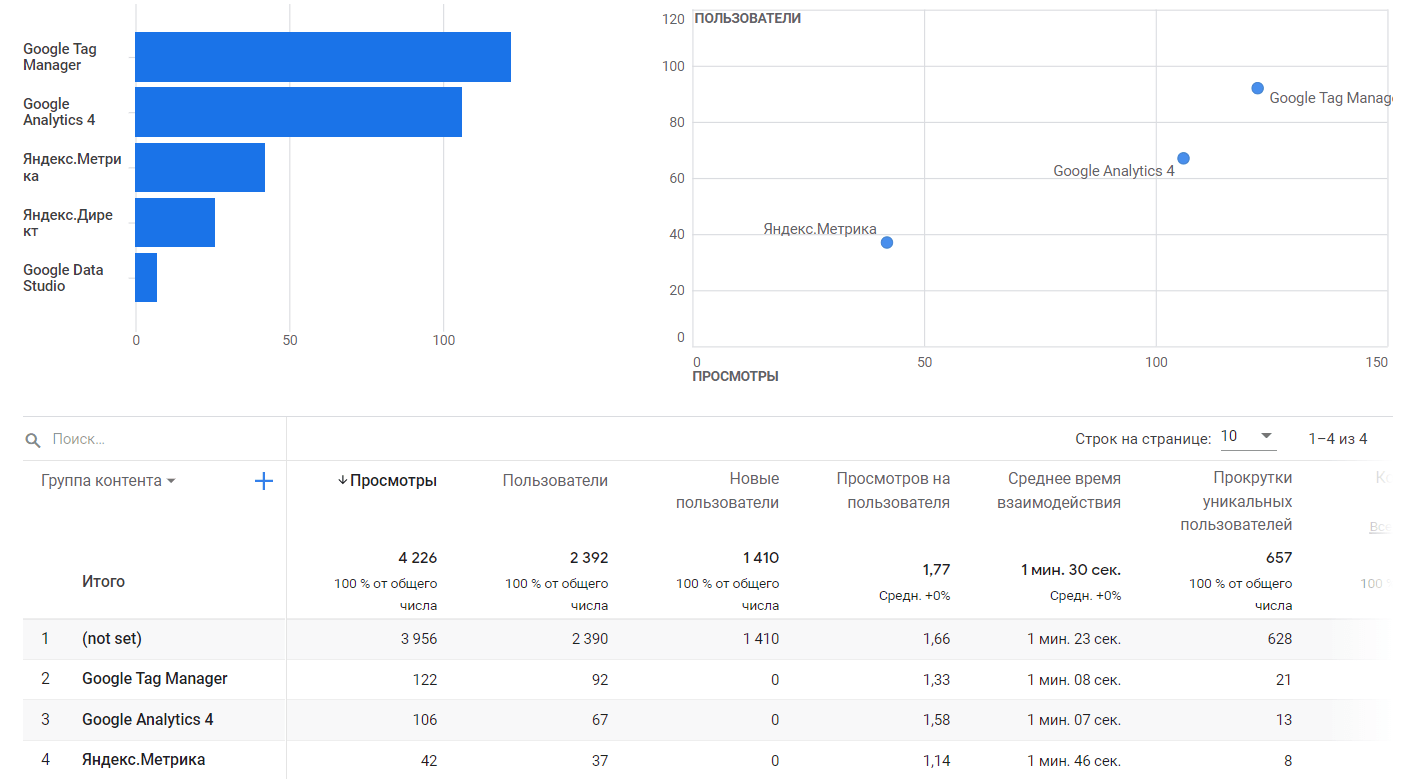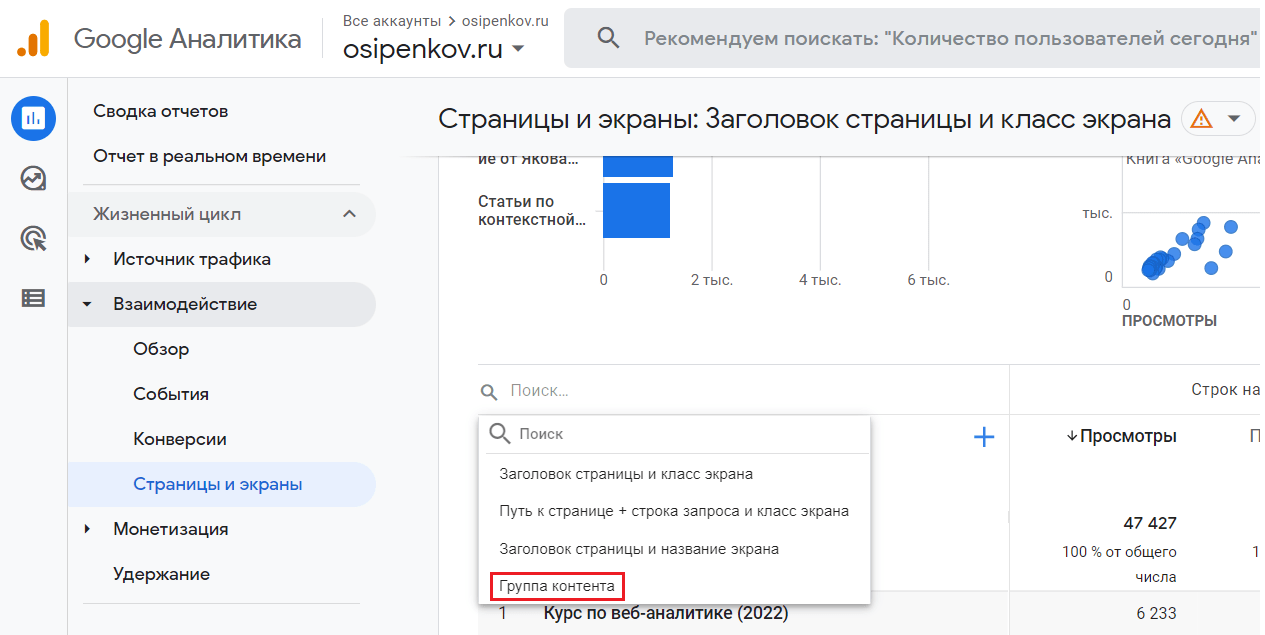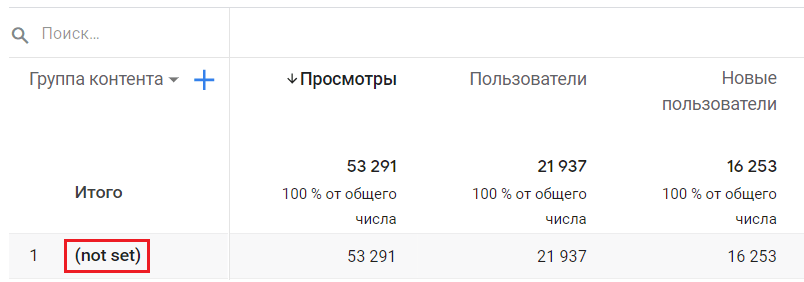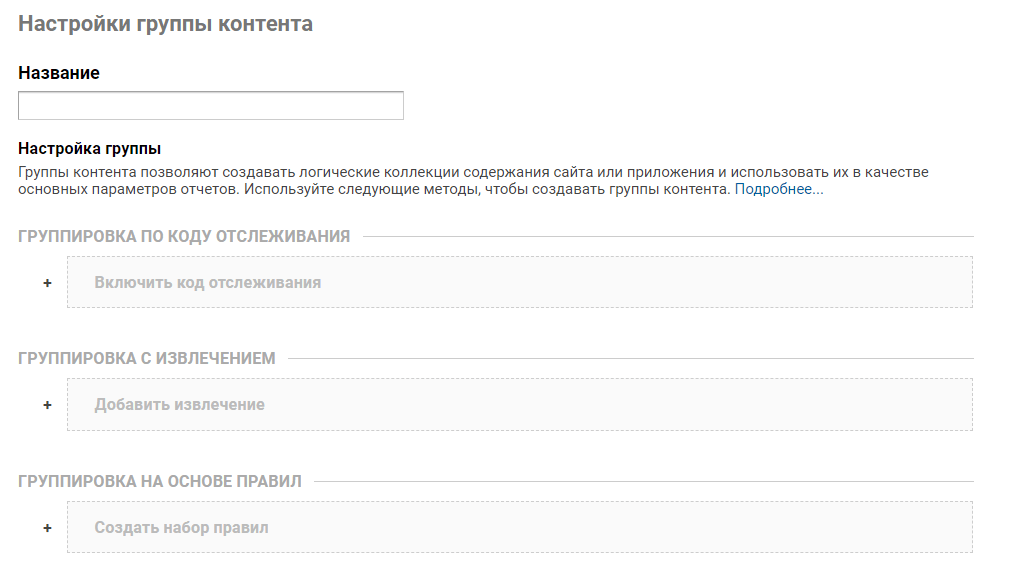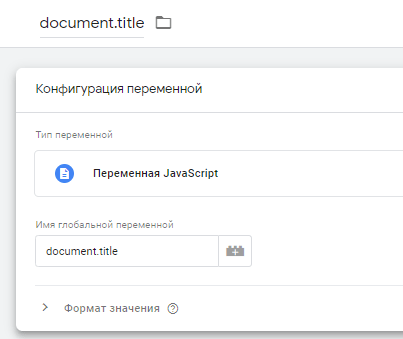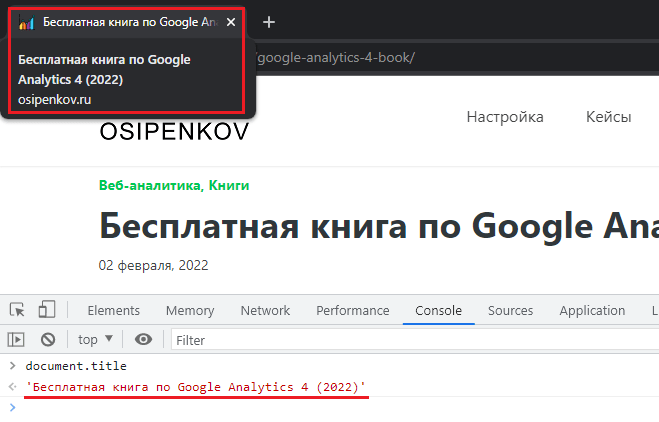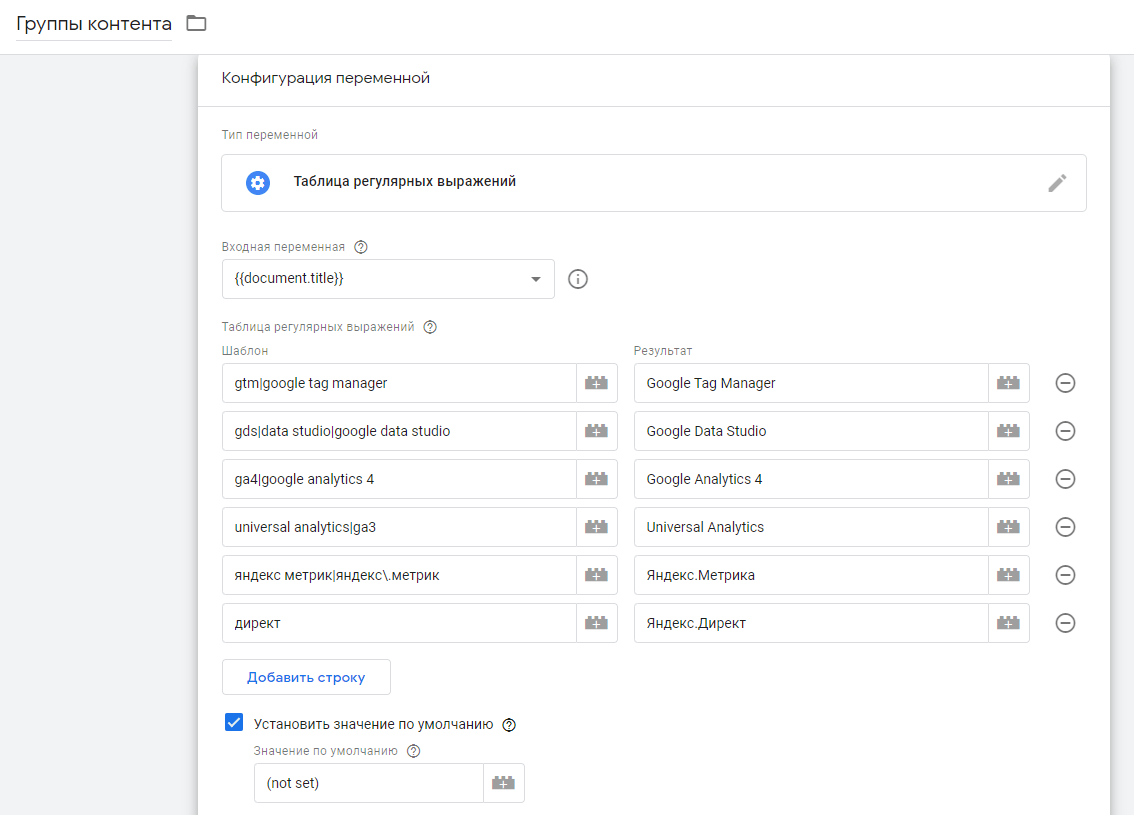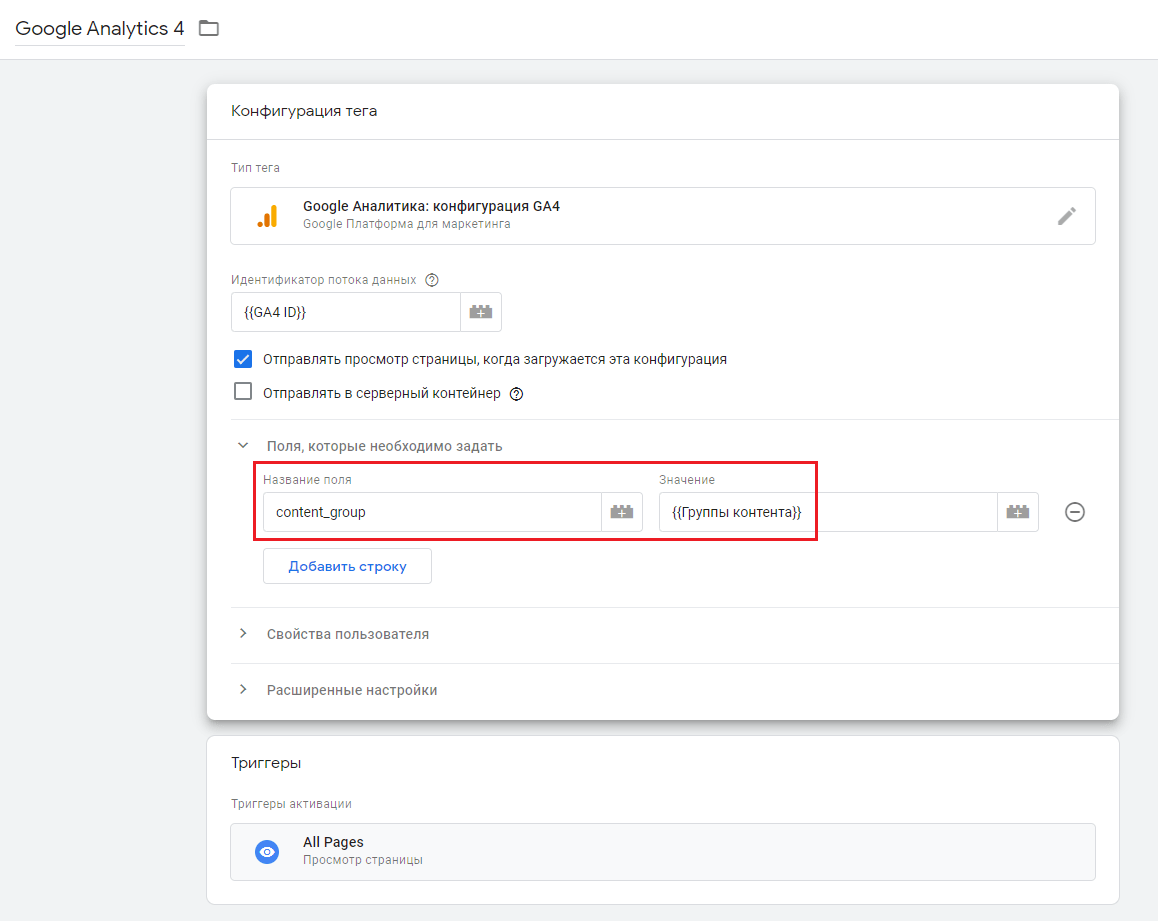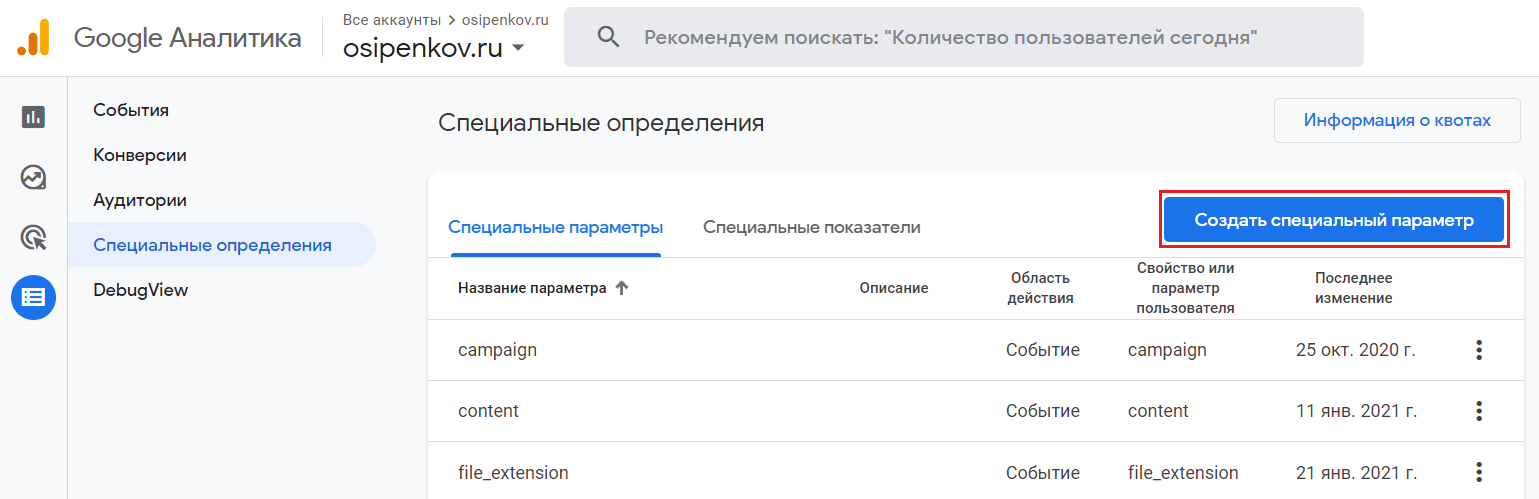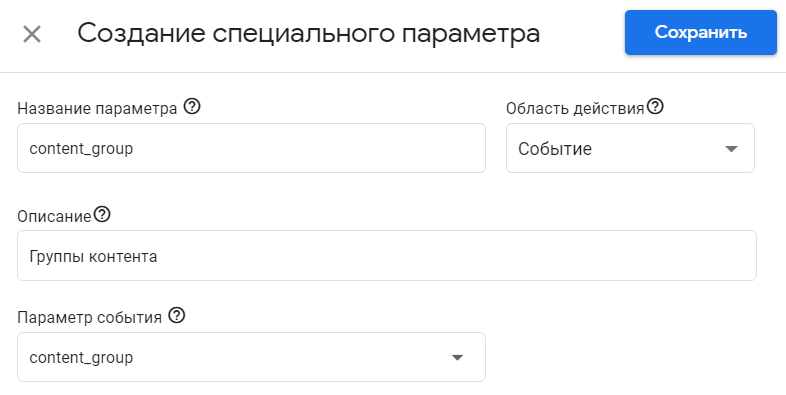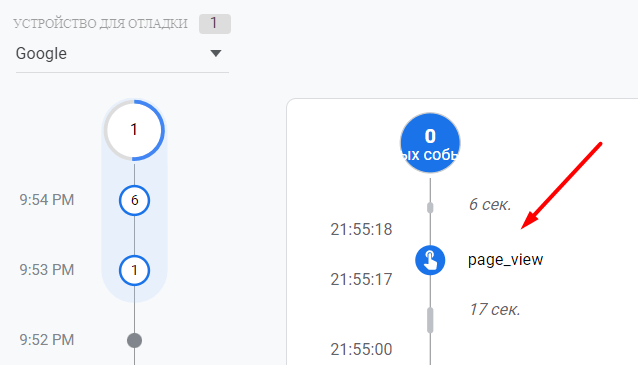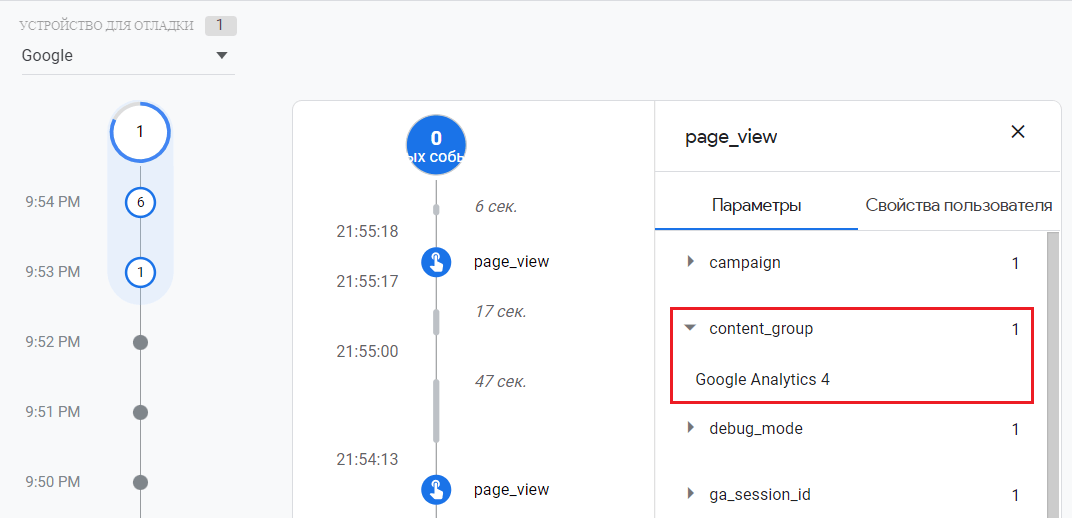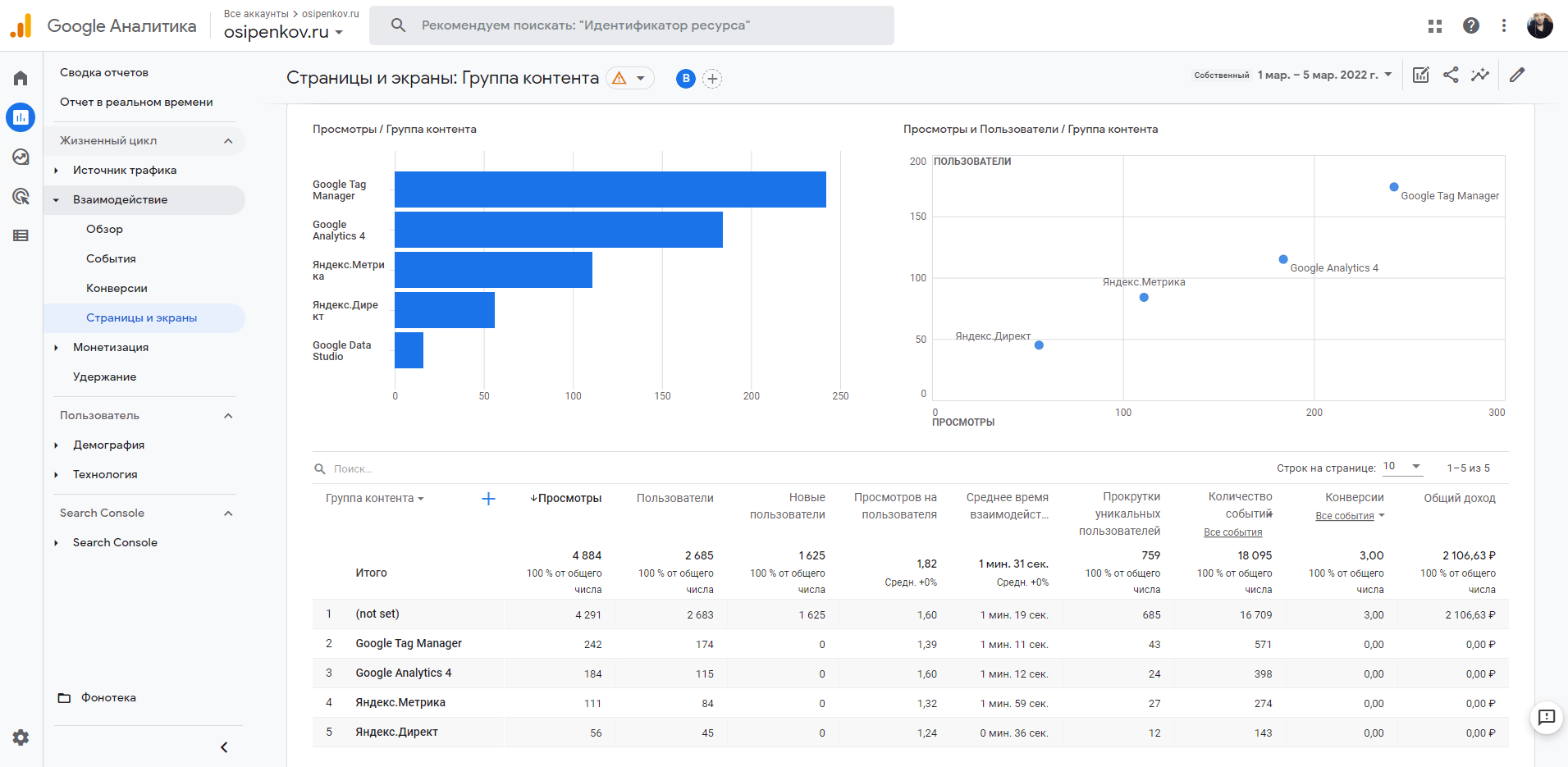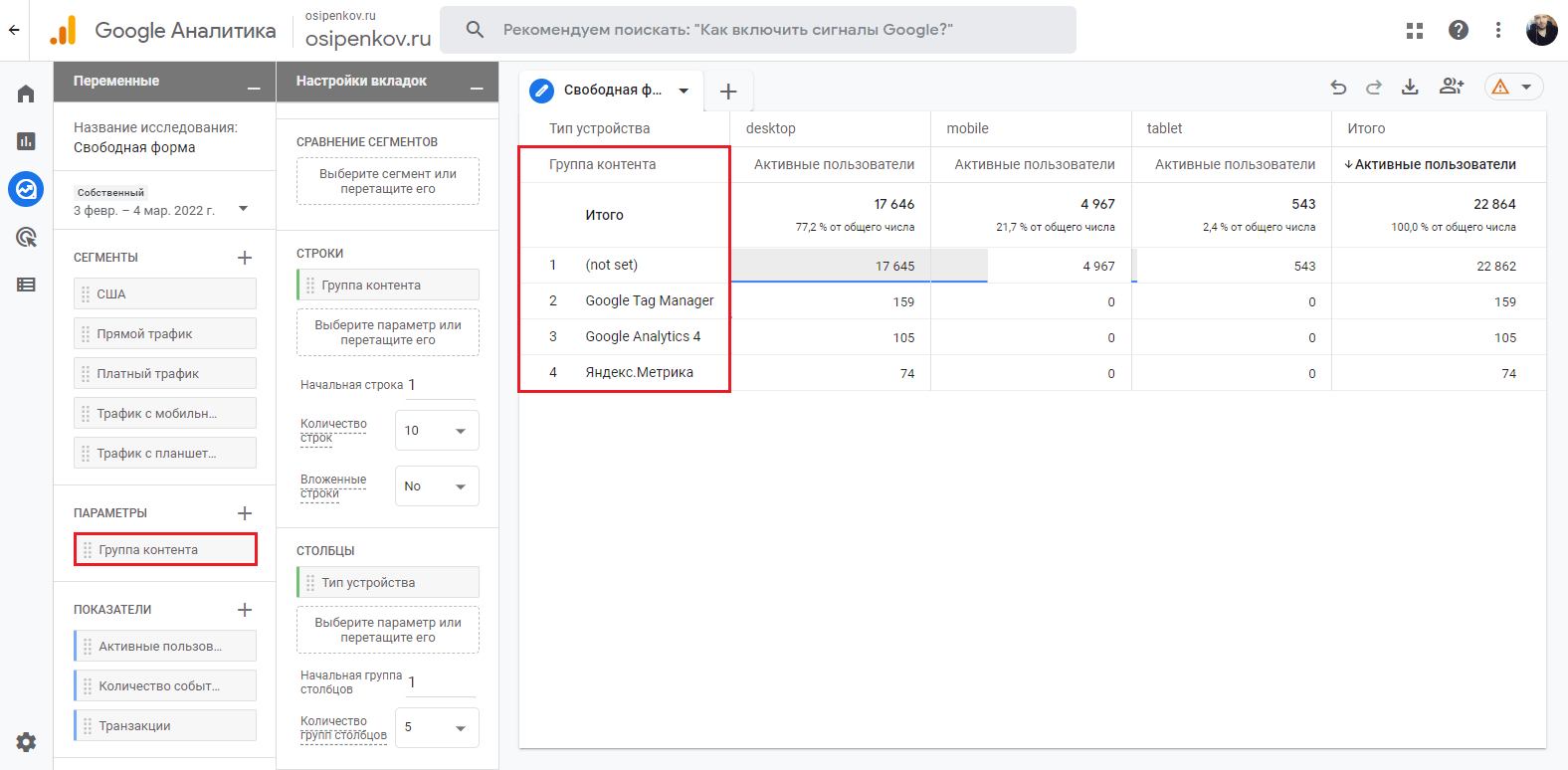Группы контента в Google Analytics 4
Если на вашем сайте или в мобильном приложении есть схожие страницы/экраны, и вы хотели бы объединить их вместе с целью удобства представления в отчетах Google Analytics 4 и последующего анализа, вы можете воспользоваться группировкой контента.
Обновление (март 2022): я выпустил электронное руководство по Google Analytics 4. Бесплатно скачать его можно в формате .PDF по ссылке.
Введение
Группы контента (Content Grouping) позволяют объединять нужные страницы/экраны в определенные группы, сравнивать их между собой и просматривать статистику по каждой в отдельности.
Например, в моем блоге есть статьи, которые посвящены Google Tag Manager, Google Analytics, Яндекс.Метрике и т.п. Используя функцию группировки контента, я могу объединить такие материалы в подобные группы, чтобы иметь возможность сравнивать статистику между собой:
- Группа контента 1: Google Tag Manager
- Группа контента 2: Google Analytics 4
- Группа контента 3: Яндекс.Метрика
В отчете Google Analytics 4 это будет выглядеть так:
В случае интернет-магазина (e-commerce) группа контента может представлять собой набор веб-страниц, продающих товары определенной категории. Например:
- Группа контента 1: Джинсы
- Группа контента 2: Майки и футболки
- Группа контента 3: Толстовки
- Группа контента 4: Куртки
- и т.д.
Или сделать группировку по брендам Adidas, Nike, Reebok, Puma, Under Armour и др. Если товары имеют половозрастную структуру, то группы контента можно можно разделить на:
- Группа контента 1: Товары для мужчин
- Группа контента 2: Товары для женщин
- Группа контента 3: Товары для детей
Группы контента в Google Analytics 4 позволяют изменять способ разметки страниц/экранов, агрегировать входящий трафик для различных типов контента, а также сравнивать эффективность созданных групп между собой. О том, что из себя представляют группы контента в Universal Analytics, читайте в этой статье.
Данные по группам контента доступны в Отчеты - Взаимодействие - Страницы и экраны или выбрав параметр в Исследованиях.
Выбрав из списка основных параметров Группы контента (см. выше), вы увидите установленное по умолчанию значение (not set):
Поскольку вы ранее не вносили никаких изменений в отслеживание групп контента, отчет в GA4 с данным параметром будет выглядеть именно так. Чтобы здесь появились названия нужных вам групп, необходимо произвести дополнительную настройку.
Настроить группы контента в Google Analytics 4 можно двумя способами:
- добавить дополнительный код на сайт/приложение вручную;
- использовать Google Tag Manager.
Разберем каждый вариант подробнее.
Добавление дополнительного кода вручную
Для того, чтобы данные в отчете отображались корректно, необходимо разметить каждую веб-страницу той или иной группой контента. В противном случае непромеченные страницы также будут попадать в (not set). Это не является ошибкой, просто те группы, которые не попадут под условия группировки, будут отображаться значением (not set) по умолчанию.
Задать группу контента можно с помощью параметра события content_group вместе с командой set. Например, для страницы, где показывается одежда для мужчин, вы можете использовать следующую конструкцию:
|
1 |
gtag('set', 'content_group', 'mens'); |
Точно так же на странице, где вы показываете женскую одежду, вы можете добавить следующее:
|
1 |
gtag('set', 'content_group', 'womens'); |
Вы также можете установить параметр content_group с помощью page_view события (она же команда config для одного потока, поскольку отслеживание просмотров страниц начинается автоматически, как только вы добавляете фрагмент кода GA4 на каждую страницу):
|
1 |
gtag('config', 'STREAM_ID', {'content_group': 'mens'}); |
, где STREAM_ID - идентификатор потока данных Google Analytics 4.
Точно так же для приложения вы можете добавить параметр content_group к событию screen_view. Подробнее об этом способе читайте в официальной справке разработчика Google.
Этот способ гораздо сложнее того, что будет описан ниже, поскольку требует от вас знаний разработки или же подключения сторонней помощи (программиста). Я предлагаю использовать другой вариант отслеживания, который позволит вам самостоятельно настроить группы контента. Это диспетчер тегов Google.
Использование Google Tag Manager
Перед тем, как вносить корректировки в работу вашего счетчика, вы должны определиться с тем, по какому принципу вы будете группировать контент вашего сайта.
В настройках группы контента Universal Analytics (GA3) существует три вида группировки:
- группировка по коду отслеживания (когда требуется добавить дополнительный код вручную, см. выше);
- группировка с извлечением (позволяет объединить страницы по одному из трех параметров с использованием регулярных выражений – Страница, Название страницы или Название экрана);
- группировка на основе правил (позволяет сгруппировать контент по собственным правилам, используя типы соответствия и логический оператор И/ИЛИ. Также доступно три параметра - Страница, Название страницы или Название экрана).
Исходя из вышеописанного, наиболее рациональным и простым решением для группировки является использование название страницы (title). В Google Tag Manager легко можно создать переменную, которой, принимая значение X, будет присвоено одно значение, а принимая значение Y, другое. И так далее.
Для этого создайте пользовательскую переменную типа Переменная JavaScript и задайте ей значение document.title:
Свойство document.title получает или задает текущий заголовок документа. Вы можете протестировать эту конструкцию, перейдя на любой сайт, любую вкладку и открыв консоль разработчика. Введите туда document.title и нажмите Enter:
С помощью этой переменной вы сможете группировать контент как вам нужно. Например, если document.title будет содержать слова GTM, Google Tag Manager, диспетчер тегов Google и т.д., то такие страницы моего сайта можно отнести к группе контента Google Tag Manager. Если document.title будет содержать слова Universal Analytics, Google Analytics 4, GA3, GA4 и т.д., то такие страницы можно объединить группой контента Google Analytics.
Другим условием группировки в GTM может служить встроенная переменная Page URL. Все аналогично - если Page URL будет содержать gtm, google-tag-manager, dispetcher-tegov-google и т.д., то такие страницы будут относиться к группе контента Google Tag Manager. Если Page URL будет содержать universal-analytics, google-analytics-4, ga3, ga4 и т.д., то такие страницы можно объединить группой контента Google Analytics.
Опять же, все зависит от того, как у вас размечены ссылки на сайте и какие заголовки имеют эти страницы.
После того, как вы определились с выбором группировки (по какому параметру), создайте пользовательскую переменную типа Таблица регулярных выражений. В качестве входной переменной задайте document.title, созданную на предыдущем шаге.
В самой таблице регулярных выражений используйте различные варианты шаблонов с использованием специальных символов. Как правило, задается экранирование обратным слэшем других специальных символов, а также символ ИЛИ (|) для разделения нескольких условий. Левая часть (Шаблон) - это то, по какому критерию будет проверка, а правая (Результат) - это итоговое значение, которое будет присвоено переменной в определенный момент времени.
К сожалению, нет никакого универсального способа заполнения всех значений в этой таблице. Все индивидуально и зависит от вашего проекта. Именно поэтому я просто приложу скриншот настройки для своего блога, в котором выделил несколько групп контента:
- Google Tag Manager
- Google Data Studio
- Google Analytics 4
- Universal Analytics
- Яндекс.Метрика
- Яндекс.Директ
Отмечу, что если у вас в заголовке могут быть заглавные или строчные буквы, и они должны обрабатываться условием одинаково, используйте опцию Игнорировать регистр в Advanced Settings. Помимо этого, снимите галочку с Только полное соответствие если в шаблон вы добавили часть данных, а также уберите галочку с настройки Включите группы для извлечения подстроки и функцию замены.
Задайте название переменной таблицы регулярных выражений и сохраните ее.
Группы контента GA4 активируются в отчете только в том случае, если они связаны с событием page_view (просмотр страницы). Поэтому перейдите в ваш тег Google Аналитика: конфигурация GA4, и добавьте в него следующую строку в разделе Поля, которые необходимо задать:
- Название поля - content_group
- Значение - переменная, созданная на предыдущем шаге
Сохраните тег и опубликуйте изменения.
В интерфейсе Google Analytics 4 создайте специальный параметр в разделе Конфигурация - Пользовательские определения:
- Название параметра - content_group
- Область действия - Событие
- Описание - произвольное
- Параметр события - content_group
Сохраните его.
Проверить корректность передачи данных в Google Analytics 4, а также принадлежит вашего контента к определенной группе можно с помощью инструмента DebugView.
Просто перейдите на страницу с контентом, которая должна войти в ту или иную группу. В DebugView вы увидите событие page_view.
Кликнув по нему, справа отобразятся все параметры, которые передаются вместе с ним. Среди них вы должны увидеть content_group с установившемся значением:
Примерно через 24 часа после того, как вы установили content_group в теге GTM, в отчетах появятся первые данные по группам контента.
А специальный параметр, который вы добавили ранее, можно использовать в Исследованиях.
Ограничения
На момент написания данной статьи в Google Analytics 4 доступен только один тип групп контента, который задается с помощью параметра content_group (ни content_group2, ни content_group3 и прочие не будут работать).
Группы контента GA4 отображаются в отчете только в том случае, если они связаны с событием page_view. Если они связаны с другим событием, параметр устанавливается, но в отчете отображается (not set).
Параметр content_group доступен в Google BigQuery.